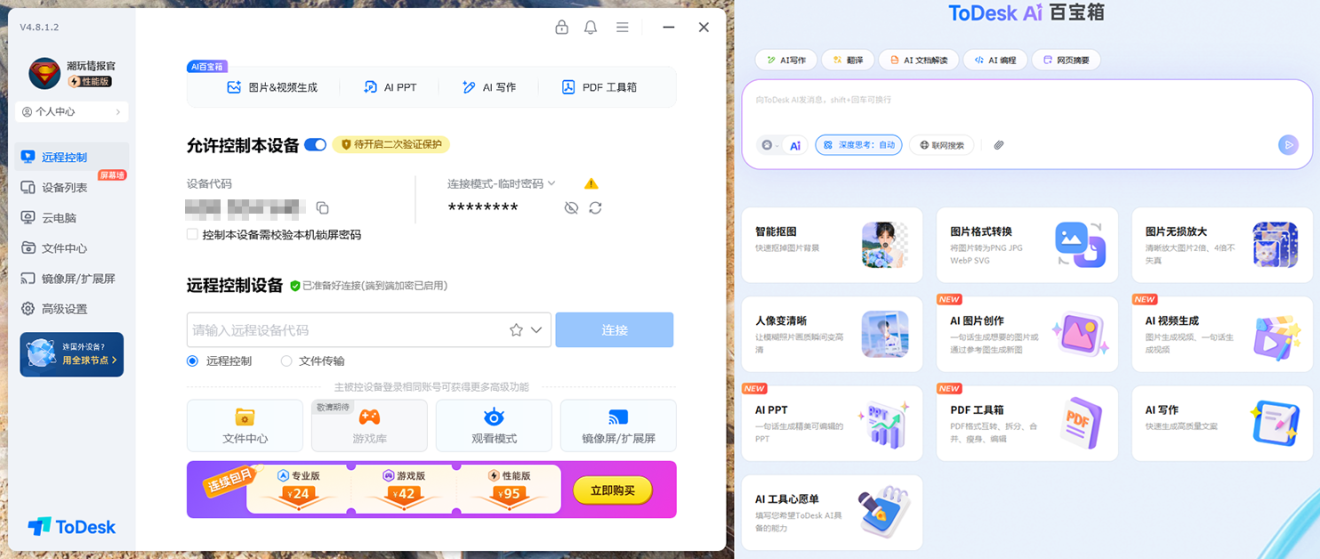小伙伴们好,我是潮玩!关注一下,每天都有新收获哦!↑↑↑
不论是远程办公、跨设备协作,还是机房运维,我们都更倾向于使用诸如ToDesk、向日葵之类的远控软件来提升工作效率。但随着AI技术的融入,如今,这两款软件也都形成了自己独特的技能树。那么,在AI的加持下,哪款软件的功能性更强,更适合我们日常使用呢?今天就拿这两款软件来PK一下!
一、ToDesk的AI技能点在哪里?
ToDesk是国内安全性第一的跨平台远程控制软件。以高清画质(2K144帧)、低延迟(<40ms)和端到端加密为核心优势,支持文件高速传输及外设控制,适用于远程办公、教育培训、设备维护、游戏设计等场景。

ToDesk支持跨平台(Windows、Mac、Linux、Android、iOS、TV、鸿蒙)设备间的无缝操作,我们可通过设备代码和链接密码实现远程访问与控制,操作体验接近于本地设备。
所以,远程控制是ToDesk的主打功能,内置的AI百宝箱是ToDesk附加的新功能!

我们下载后打开ToDesk客户端,除了常规的远控设置外,我们可以看到它APP界面顶部,用红框圈起来的“AI百宝箱”了。
ToDesk AI百宝箱具备了AI智能抠图、格式转换、无损放大、人像清晰等图片创作,还有视频、PPT、PDF和AI写作、编程等十项功能,办公场景一键拉满,大大提升工作效率!
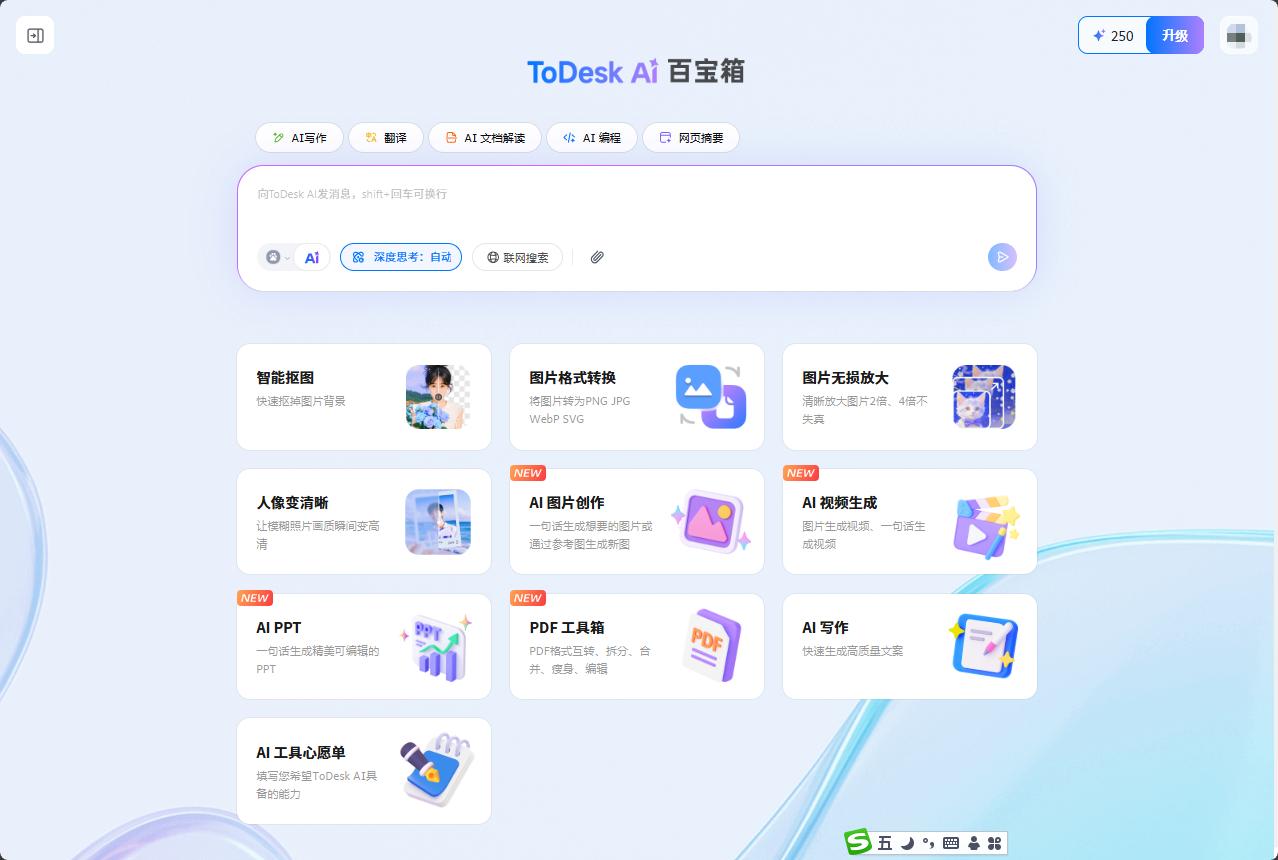
从功能上来说,ToDesk AI百宝箱最上面的区域是文字推理大模型部分。它可以完成AI写作、翻译、AI文档解读、AI编程及网页搜索等功能,可以应对搜索、解答、代码编写及内容创作等需求。

实操看看,点击它的任意一项,如,翻译这段英文仅需几秒就丝滑输出:在它的下面,则是一些有着专项功能的AI组件。我们可以根据场景需要,让它来完成特定的任务。
二、工作卡壳、倦怠时的就用“ToDesk AI百宝箱”
作为一个兼职自媒体作者,一天工作下来,总会有倦怠或思路卡壳的时候。特别是突然碰到了不熟悉的领域,更是需要我们把评测的产品研究透彻,这个时候,我经常会下意识地点开ToDesk远控上的百宝箱。使用它的AI语言大模型过一遍思路。
(一)AI文字大模型测试

比如,我会说,您是一个自媒体作者,现在需要你写一个ToDesk远控的大纲。ToDesk的AI就会从标题、开篇引入、核心内容模块、场景应用等一一为您列举。内容非常详细,而且可操作性很强。
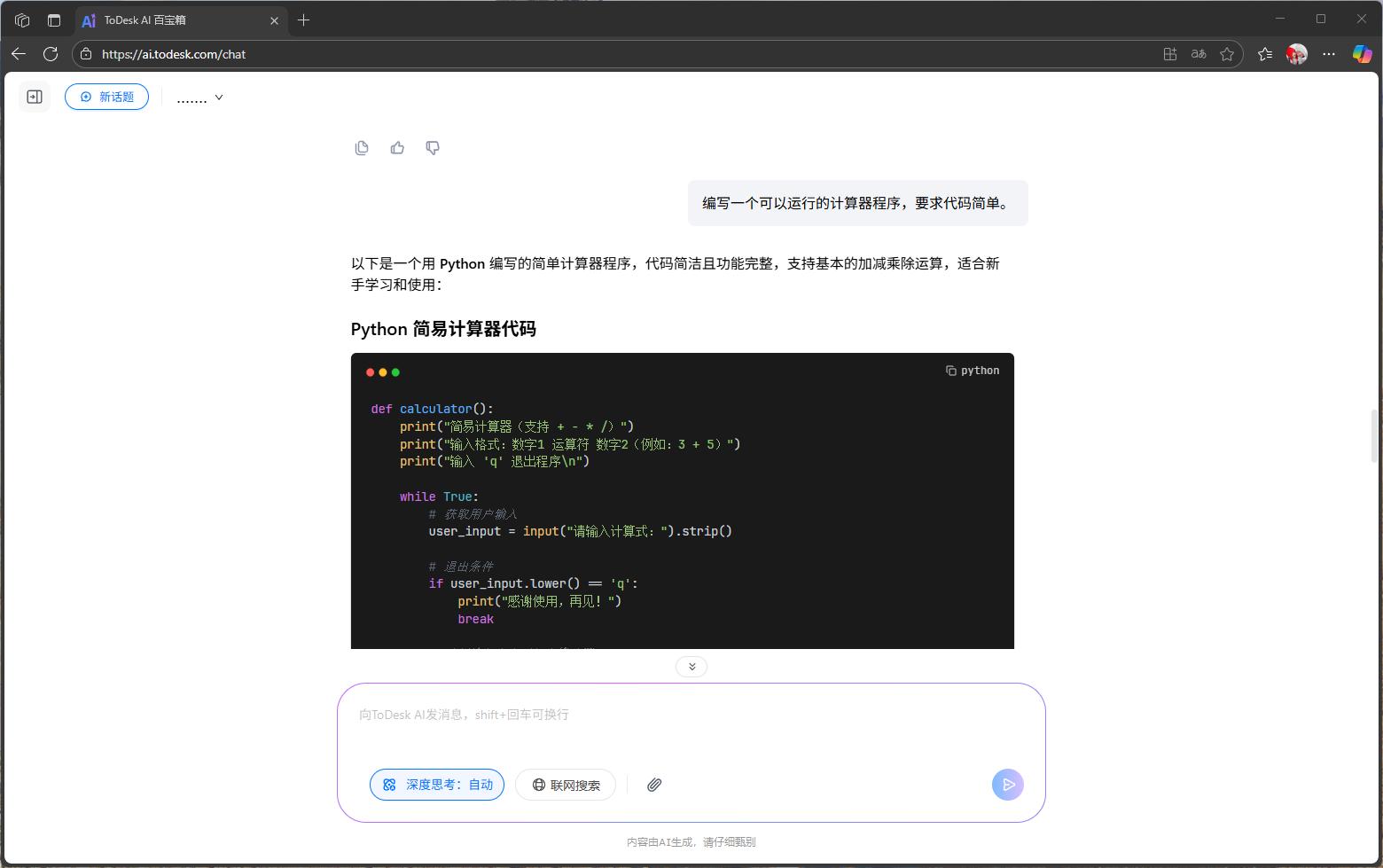
除了写文案,对于程序员,它也是非常有帮助的。比如说,我们让它用Python写一个简易的计算器代码,它同样是可以实现。

而且,这段代码还是可以正常运行的哦,ToDesk AI助手确实是非常给力的。
(二)常用生产力工具测试

作为百宝箱,除了语言大模型之外,它还附带了另外9个非常实用的工具。从AI生图、生视频到照片抠图、格式转换几乎覆盖了日常文员的方方面面。
1、AI文生图

对于自媒体创作来说,我们也更喜欢用它的AI生图功能。相比于本地部署的大模型,它的生图速度更快,而且效果也更好。

最为重要的是,它所生成的图片是没有版权限制的。我们可以放心地拿来使用。

我们也再换一个主题看一下它的效果。电脑装机是我们最常涉及到的领域。除了实拍图片外,我们在组专题稿件的时候,也会用到概念图。

以往我们需要从第三方作者手中购买版权,而现在就简单了,只是用文字输入具体的要求即可。从上两个案例的图片可以看出,ToDesk AI百宝箱生图的素质还是蛮高的,可以直接拿来商用。
2、AI智能抠图

另外一个常用的功能,就要属AI智能抠图了。特别是对于一些背景复杂的图片更是如此。以往我们抠图通常会需要大半天的时间,如果是涉及到毛发等,那简直就是一种灾难。而ToDesk的AI智能抠图,则大大的简化了这一过程。

需要我们做的,仅仅是将图片上传,再点击开始处理即可。我们以刚刚AI生成的海边少女为例进行演示。从结果中可以看出,少女背景中的海浪、沙滩等与人物交织的部分,都已经被过滤掉了。

并生成了附带通道的图片,从细节中可以看出,她身体的轮廓清晰,头发丝的细节也均被完整地保留了下来,而全部的过程仅仅是10秒不到,还是非常迅捷的。

当然了,除了这些之外,在ToDesk AI百宝箱之中,我们还可以使用AI PPT及AI 文生视频等功能,总的来说,基本上您工作上需要的,它都已经具备了。
三、定制化高阶AI需求——ToDesk云电脑

那么,肯定会有小伙伴们问,要是我有特定的AI创作需求,网页端满足不了我,又应该怎么办呢?面对更高阶的需求,我们还可以使用ToDesk云电脑。具体的界面如上图所示。我们不但可以定义主机,还可以体验云游并享有自己的云硬盘。
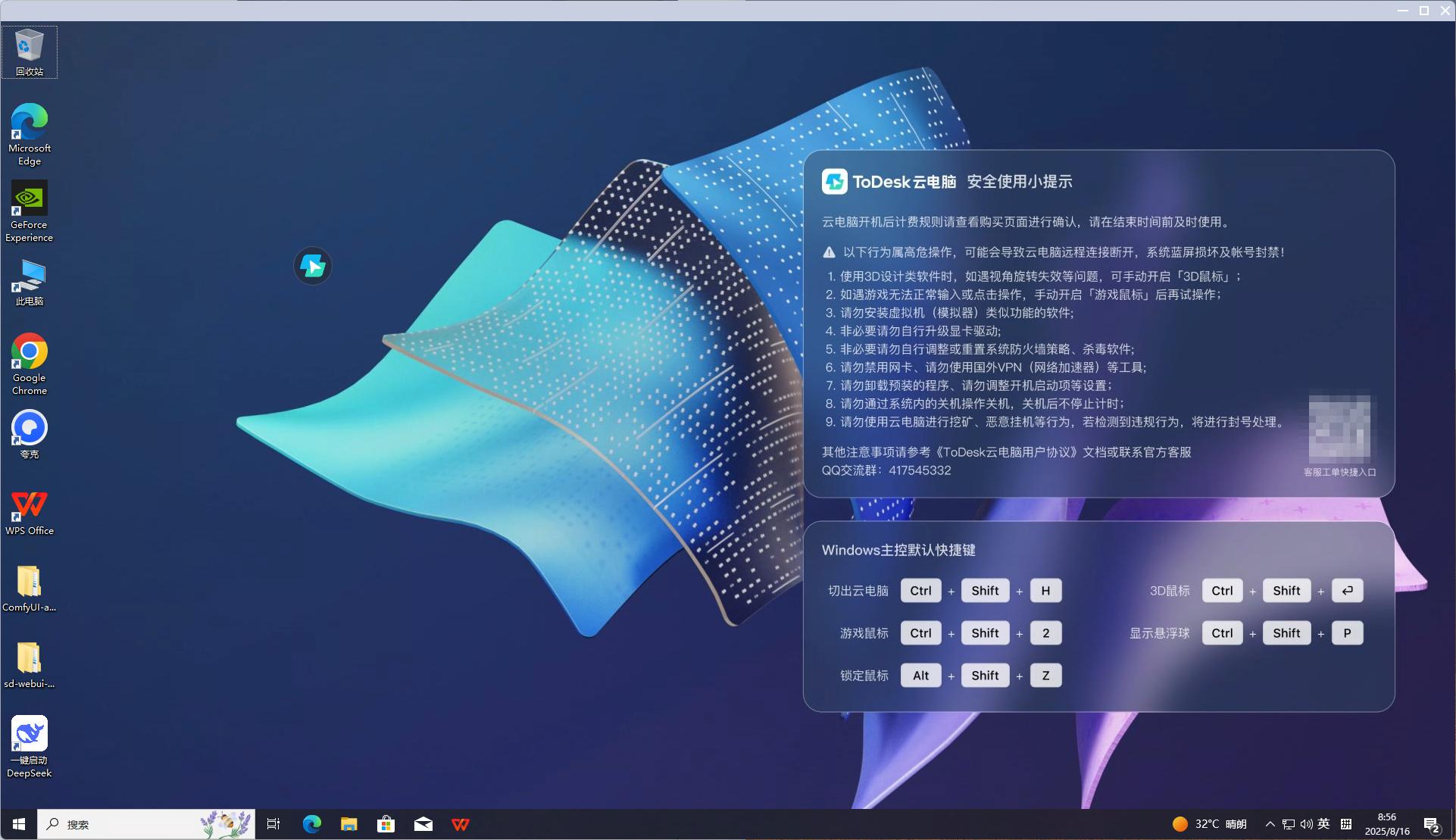
配置好ToDesk云电脑后,点击开机按键直接进入桌面。在这里,我们看到的界面与平时使用的Win10是一样的。

ToDesk云电脑专门为设计师和AI创作者打造了高性能云端工作站,提供RTX 3060至RTX 5090等高端显卡,可同时加载多个大型AI模型,支持4K分辨率下的实时渲染,满足多种复杂的图形处理和AI模型训练需求。

我们打开SD,输入提示词,就可以根据自己的需要创作。由于是配备了4070或更高等级的显卡,因此它图片的生成速度也是非常快的。

我们可以看一下最后生成的图片,总体的效果还是相当不错的。

当然了,我们也可以在这里使用DeepSeek大模型,甚至是 DeepSeek R1 32B 大模型,还可以自行部署comfyui等进行一系列的aigc创作。
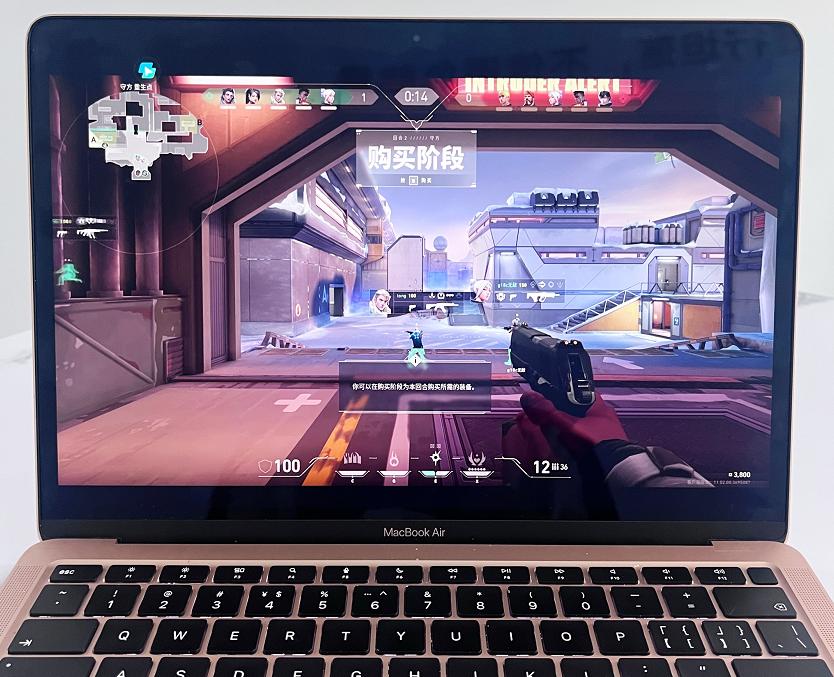
或是通过它来体验全新的游戏。这对于工作室或是喜欢尝鲜的友友们来说,不需要配置高价的电脑就能够体验到相应的项目,也是很划算的。
四、向日葵的AI技能点在哪里?
另外一款经常使用的远控软件就是向日葵了。向日葵是早期的国产远程控制软件,提供远程桌面、文件传输、摄像头监控及CMD/SSH命令等功能,搭配开机插座等硬件,可远程开关机。免费版提供基础远程控制功能,而付费版则支持更多设备同时在线、更高画质及精细权限管理,适用于企业多设备管理场景。

向日葵支持Windows、mac、Linux、Android、iOS等多系统操作,比ToDesk少了大屏兼容,并且移动端要下2个应用才能控制。

不过,在AI方面,向日葵的走向则是相对保守的。

远控端有且只有一个AI的远控报告,这是一个非常实用的功能,可以看到远程电脑的一系列操作,并通过AI将繁琐的操作整合。不过,要升级VIP才可以使。
其他AI方面的功能,找了半天,也就远控企业版里的“AI智能远控审计”功能,主要可以记录远控操作,生成可视化详细分析报告,但开启向日葵企业版就需要上万元,预算要充足。

总的来说,向日葵的大模型更多的是倾向于远程控制。比如,它需要自行部署DeepSeek在远程主机之上,通过远控来操作,虽然能够起到一定的效果,但也要比ToDesk的体验差很多。
五、ToDesk与向日葵的远控对比

从远控的角度来说,ToDesk和向日葵的使用体验貌似非常接近。但对比来看,还是有着很多不同的。它们都是通过远程控制设备的编码来连接远端电脑的。但在使用体验上,还是有一定差别的。
(一)效率且实用的ToDesk

ToDesk的远控支持兼容模式、普通办公模式、高性能模式、游戏模式及低功耗模式,可选择的余地很大。比如,我们可以使用高性能模式,来获得更好的远控画面体验。使用手柄时,还可以开启专属的游戏模式。

它甚至可以在远控的时候,实现最高240Hz的刷新率,稳定刷新率最高144Hz。这个样子,远程打个3A也是OK的啦,哈哈。

甚至可以虚拟出多个屏幕,协同办公。不过,这里需要特别说明一下,虚拟拓展出屏幕时,远控的机子的屏幕将不再显示,直到您退出这个应用。

最有意思的是,它还附带了对话与批注功能。
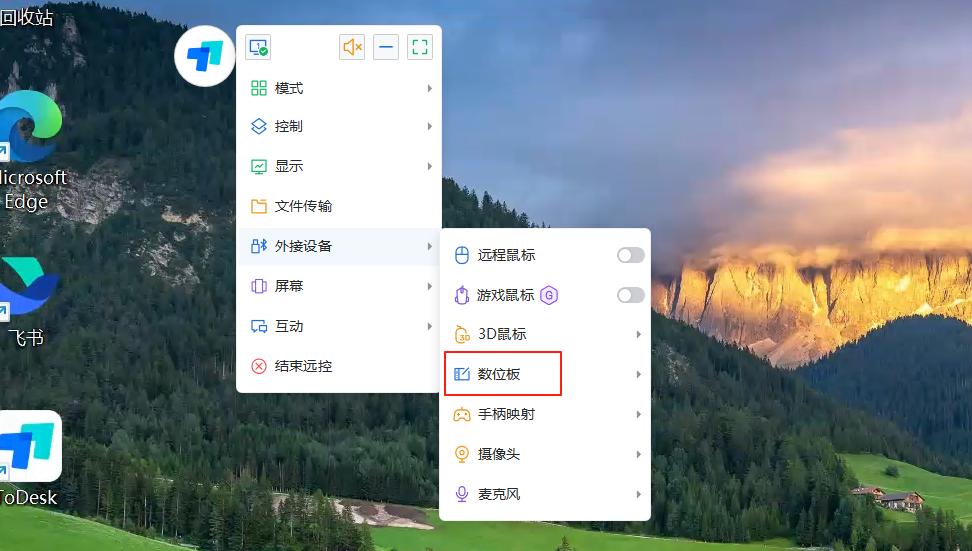
此外还支持各种外设,游戏鼠标、手柄和数位板等。总体使用下来,ToDesk远控给我的感觉是,它适用于整合团队的工作流,提升整个团队的生产力。同时对于个人玩家来说,它的自定义项更多,玩法更花。
(二)有点老套、更偏企业端的向日葵

作为国内起步较早的向日葵,在远控的功能上就要比ToDesk少很多了。而且很多功能都需要充值才可以使用。比如说,免费版的ToDesk支持刷新率、分辨率的调整,而这些功能在向日葵这边很多都是需要充值的。

而在可控制的硬件方面,向日葵也少了很多,只支持一些很基础的设置。但在设备调试、控制方面,它却多了一些选项。因此,它给我的感觉则是更侧重于硬件调试及商用。
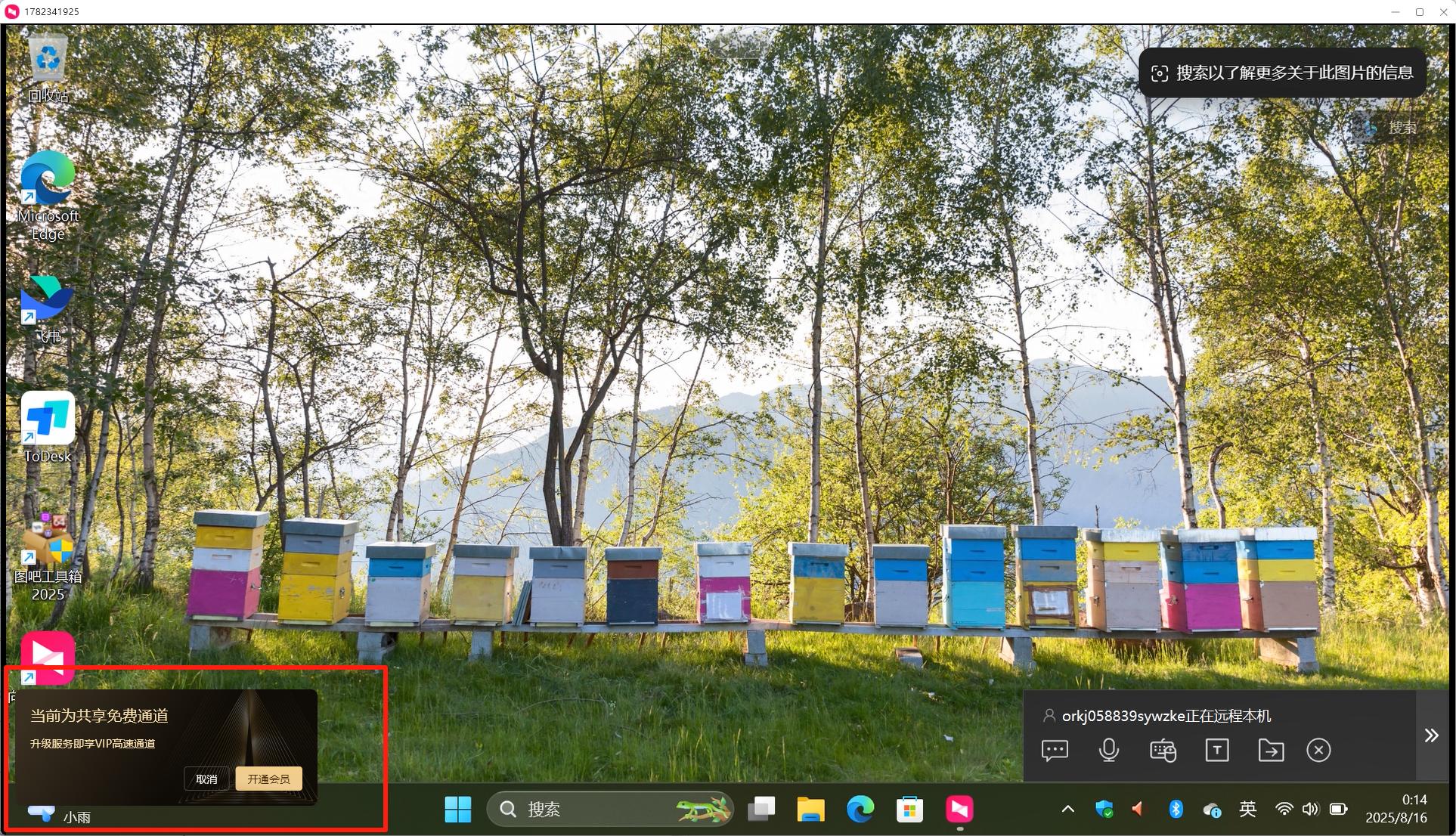
另外,在同样使用免费版本的情况下,向日葵给我们提供的带宽要小于ToDesk。因此,在远控实操的时候,它会有那么一丢丢的延迟与卡顿。
六、不同远程场景的应用体验
(一)延迟测试

我也做了一个小测试,使用在线秒表来看。ToDesk的延迟为2厘秒。

向日葵的延迟约为6厘秒。看似差别不大,但却带来了截然不同的使用体验。ToDesk更丝滑,与本地操作差异不大。而向日葵就有那么一丢丢的跟不上趟了。

那么向日葵就一点优势都没有了吗?并不是,只是它的功能与我们的使用之间存在了偏差!向日葵的优势是软硬结合!通过一系列硬件的配合,如使用开机盒子实现远程开机等操作,也更侧重于商用。
(二)游戏体验对比

此外,我们还测试了两款软件的游戏模式,先是ToDesk,使用的是当下最热门的格斗游戏《街霸6》。在开启了游戏模式连接手柄后,将画质设定为流畅。一局打下来,几乎感觉不到画面的延迟。发招迅捷、跟手,除在双方大招时画质略有下降及偶发卡顿外,体验与本地操控差别不大。
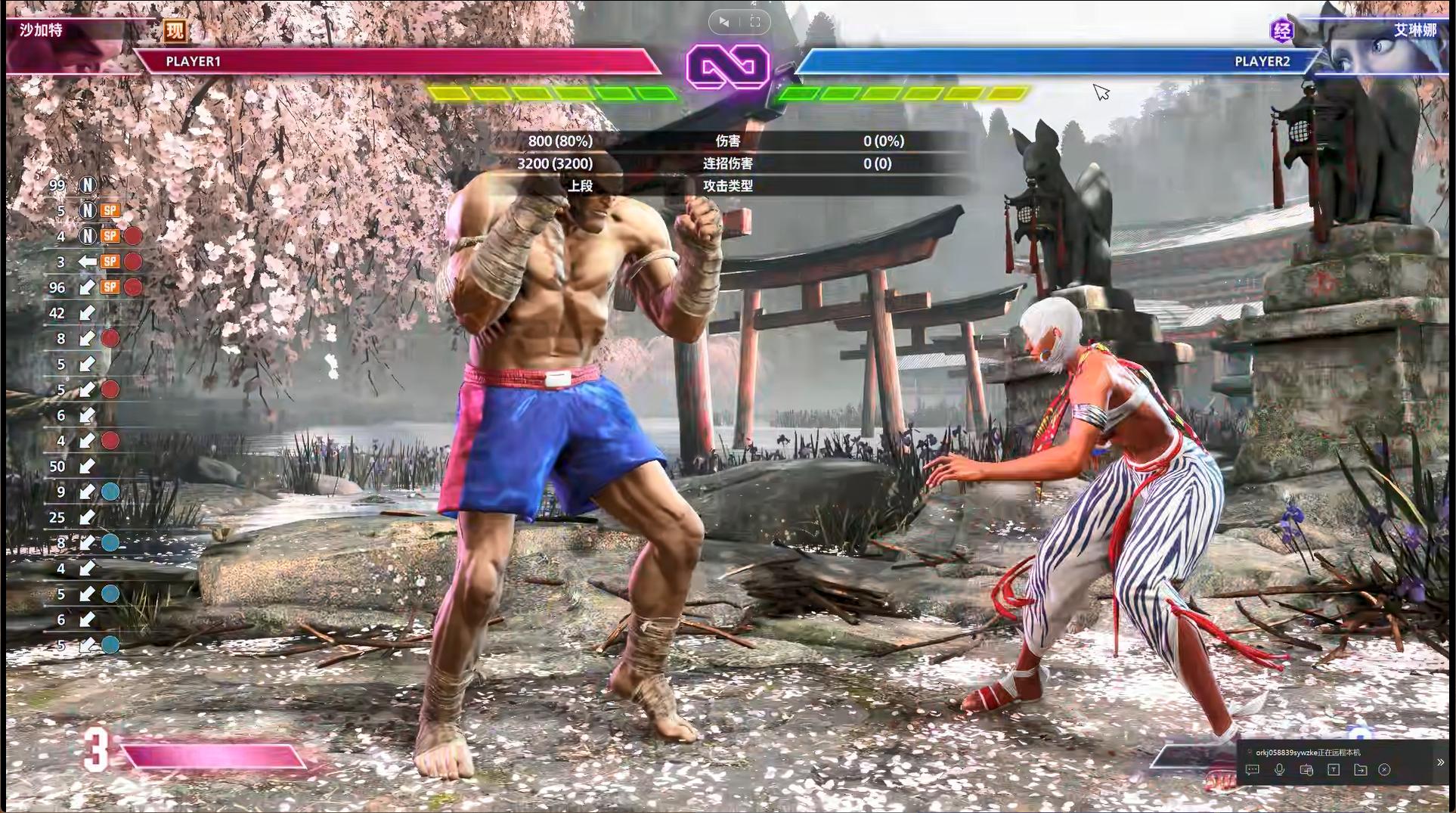
但在向日葵这一边情况就不同了。从游戏的体验上来讲,由于传输的帧率不足,《街霸6》角色的流畅度,有了明显的降低。另外,向日葵总体的画质也更差一些。用来玩RPG类游戏,应该问题不大。但对于《街霸6》之类,对帧率传输较高的游戏来说,就有点勉为其难了。
(三)文件传输测试

ToDesk和向日葵同样具备文件传输功能,我们也对其进行了测试。从界面上来说,ToDesk的更为友好,特别是在文件目录上,基本依照的是Windows操作界面的逻辑,分为了我的电脑、我的文档及其下的详细目录。在传输一个1.13GB的文件时,它的传输速度在31MB/s左右。
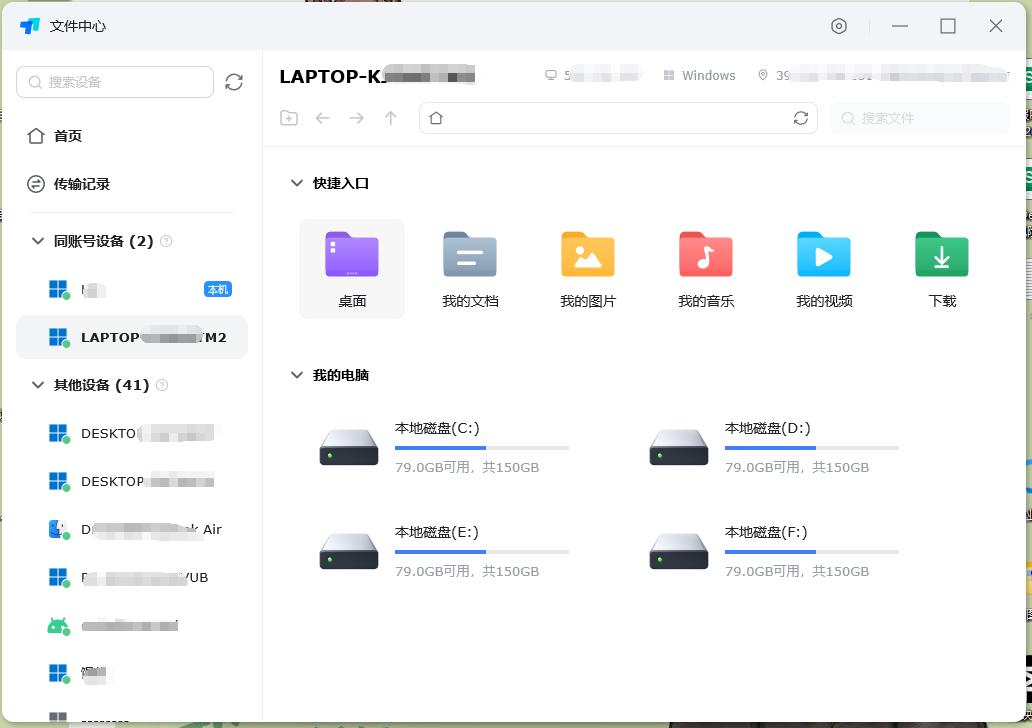
而且ToDesk客户端直接设立了【文件中心】,无需发起远控,就能访问本地文件夹。同时可以打开并管理多台电脑里的文件,同账号下,文件一次传多台,还是无损传输,效率翻倍!
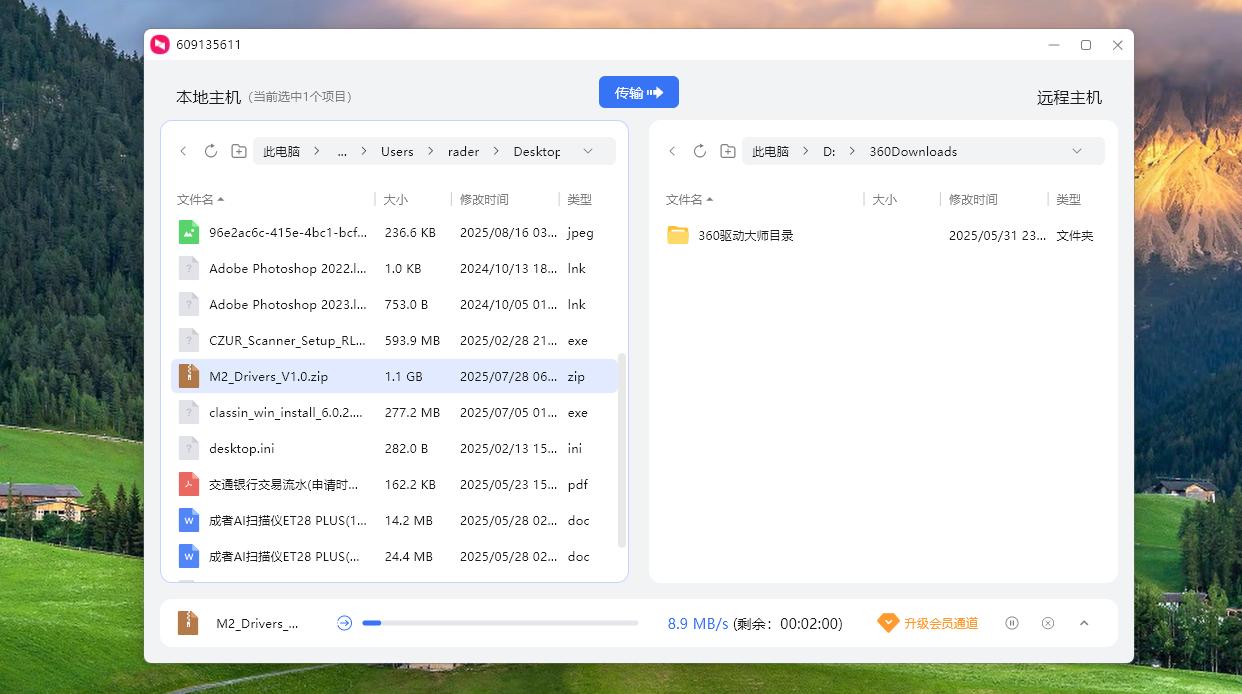
在向日葵这边就不太一样了。首先是它的目录显示更趋近于底层的系统目录。需要我们熟悉Windows的目录结构。另外,在传输速度方面,它的速度约在9MB/s。当然了,开通会员后可能更快一些。
(四)关于安全性介绍
ToDesk支持二次验证保护、24h安全冷却期机制、隐私屏等,这些安全机制全员免费享受。
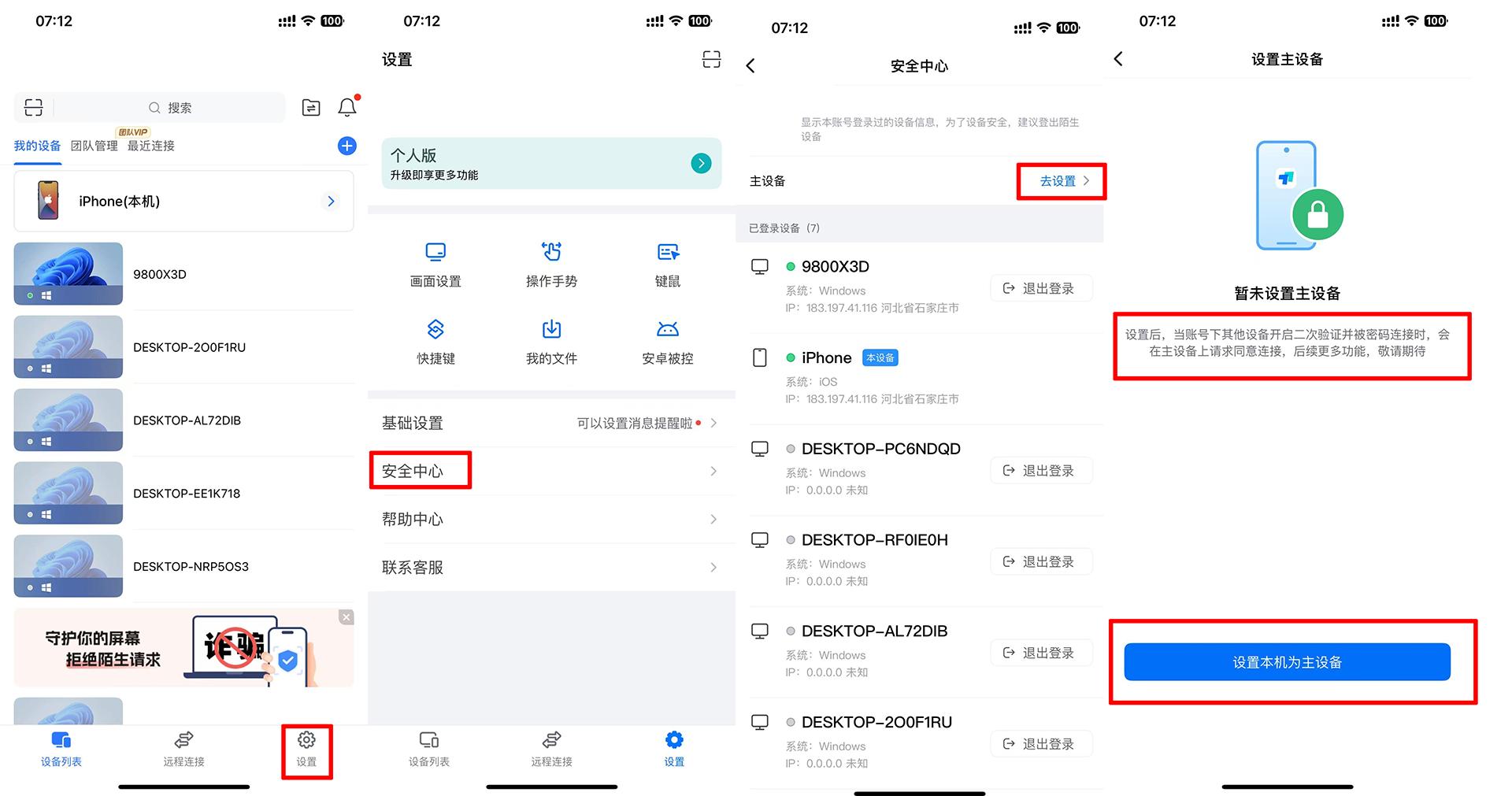
ToDesk最核心安全的保障就是二次验证保护!简单来说,每次远程连接都必须经过你常用手机的"点头同意"。设置起来特别简单,只需在客户端点击开启,并把手机设为主设备,其他设备登录时打开手机授权登录就可以了,就像给远程控制加了把双重保险锁。

再次登录的时候,我们就会看到,它已经提示需要在手机上确认了。这样的话,它的安全性就非常的高了。

此外,我们还可以通过在远程电脑上设置隐私屏来增加安全性。当我们开启隐私屏之后,远控的电脑就会以黑屏显示,不会让敏感的内容泄露了,这个功能实用且贴心。

向日葵的安全性也比较强,有双重验证访问、敏感进程全时段监测。但某些安全验证是需要收费才有的。
总结:
通过上面一系列的分析,小伙伴们应该对ToDesk和向日葵两款远控软件有了一定的了解。ToDesk的AI应用面更广一些,不仅限于ToDesk远程控制,还有ToDesk云电脑和丰富的AI创作适用环境,不论你是办公室文员、自媒体创作者、视觉设计师还是游戏玩家,都可以从中找到独属于自己的乐趣。有了AI功能的加持,ToDesk成为了个人用户的首选,也可适配中小企业。而向日葵则比较冷峻、商务范,功能相对专一,AI方面相对保守,亮点是可以搭配硬件等,只要您的米够,体验就完全没有问题,比较适合预算充足的企业。以上是我们对两款远控软件的分析,希望能够对您有所帮助。

好了,本期的体验分享就到这里,我是潮玩,8小时内努力搬砖,8小时外热烈码字,这里持续分享数码新体验,承蒙欢喜,予我厚爱,我们下期再见!